- Vaatamata oma populaarsusele kummitavad Google Chrome'i endiselt vead. Üks neist vastutab Chrome'i uute vahelehtede avamise eest.
- Kas häirib asjaolu, et Chrome avab pidevalt uusi vahelehti? See võib olla märk pahavara nakatumisest, nii et süsteemi skannimine võib aidata.
- Kui soovite takistada Google Chrome'i uute vahelehtede avamist, näidatakse ka selle uuesti installimist või vaikesätetele lähtestamist.
- Ja kui Google Chrome iseenesest uute vahekaartide avamine lihtsalt ei kao, on proovimiseks veel väärt alternatiive.
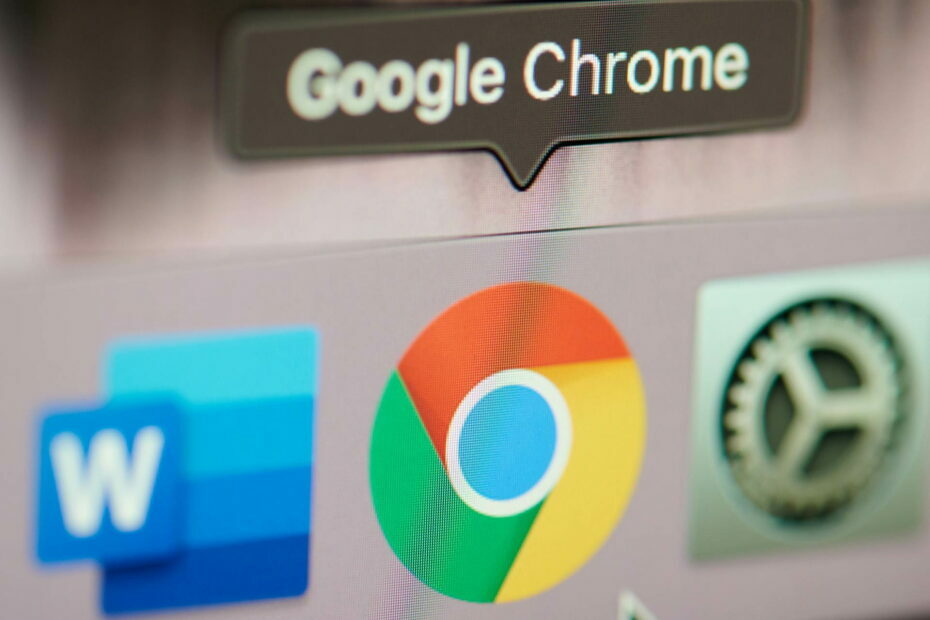
- Lihtne migreerimine: kasutage Opera assistenti väljuvate andmete, näiteks järjehoidjate, paroolide jne edastamiseks.
- Optimeerige ressursikasutust: teie RAM-i mälu kasutatakse tõhusamalt kui Chrome
- Tõhustatud privaatsus: integreeritud tasuta ja piiramatu VPN
- Reklaame pole: sisseehitatud reklaamiblokeerija kiirendab lehtede laadimist ja kaitseb andmekaevanduste eest
- Laadige alla Opera
Google Chrome on tänu paljude tähtede jõudlusele, lisandmoodulite toele ja teistele konkureerivates programmides puuduvatele funktsioonidele muutunud paljude kasutajate jaoks valitud brauseriks.
Lisaks saate nende abil Chrome'i veelgi paremaks muuta suurepärased pikendused. Tipptasemel brauserina ühendab see minimaalse disaini ja tipptehnoloogia, et muuta veeb kiiremaks, turvalisemaks ja hõlpsamini kasutatavaks.
Kuid Chrome pole täiuslik ja täpselt nagu iga teine brauser, see võib kannatada krahhide, viirusrünnakute ja paljude muude vigade tõttu.
Üks eriti tüütu probleem on see, et Chrome avab pidevalt uusi vahelehti. Lisaks teatasid kasutajad sarnastest probleemidest:
- Google Chrome avab uued vahekaardid ise - Paljud kasutajad teatasid sellest probleemist oma arvutis. Probleemi lahendamiseks leidke ja eemaldage kindlasti probleemsed laiendused.
- Chrome avab pidevalt uusi vahelehti, kui klõpsan lingil - See probleem võib ilmneda, kui teie arvuti on nakatunud pahavaraga. Probleemi lahendamiseks kogu pahavara eemaldamiseks skannige süsteem täielikult.
- Soovimatud saidid avanevad Google Chrome'is automaatselt - Kasutajate sõnul võivad soovimatud saidid automaatselt avaneda. Kui see juhtub, kontrollige kindlasti oma Chrome'i seadeid ja taastage need vaikeseadetena.
- Google Chrome avab trükkimisel aina uusi vahelehti - Selle probleemi lahendamiseks peate Chrome'i uuesti installima. Mõnikord võib teie install olla rikutud ja see võib põhjustada selle tõrke.
- Chrome'is avatakse reklaamidega pidevalt uusi vahelehti - Kui Chrome avab pidevalt uusi vahekaarte reklaamidega, on tõenäoline, et teil on Chrome'is pahatahtlik rakenduse laiendus. Pahavara arvutist eemaldamiseks kasutage Chrome'is valikut Puhasta arvuti.
- Chrome avab uued klõpsamised - Mõnikord võib see probleem ilmneda teie seadete tõttu. Lihtsalt keelake taustarakenduste taustal töötamine ja kontrollige, kas see aitab.
Kuidas peatada Google Chrome'i iseenesest uute vahelehtede avamine?
- Proovige mõnda muud browser
- Korrigeerige oma otsingu seadeid
- Installige Chrome uuesti
- Eemaldage Chrome'ist PUP, pahavara, hüpikud ja reklaamid
- Keela taustarakendused
- Kontrollige, kas Chrome'is pole pahavara
- Skannige oma arvutist pahavara
- Lähtestage Chrome vaikeseadele
1. Proovige mõnda muud brauserit

Kuigi see pole just Chrome'i uute vahekaartide probleemi lahendamiseks mõeldud tõrkeotsingu samm, on see kindlasti püsiv lahendus.
Esmalt vaadates pole selles brauseris peaaegu midagi ainulaadset, kui võrrelda selliste suurte nimedega nagu Chrome või Firefox.
Tegelikult on Opera kõik seotud privaatsuse, kasutatavuse ja turvalisusega. Erinevalt kahest ülejäänud valikust on see piiramatu VPN, kohandatavad kiirvalimised, külgriba laiendused ja isegi sisseehitatud uudistelugeja.
Võimalus, et see hakkab valesti käituma, on minimaalne võrreldes ressursse ahistava Chrome'iga. See võtab vähem ressursse ning hoiab teid funktsioonide poolest võrgus turvalisena ja anonüümsena.

Ooper
Selliste suurepäraste sisseehitatud funktsioonidega nagu VPN, reklaamide blokeerija, krüpto-rahakott ja akusäästja on Opera vääriline alternatiiv Chrome'ile.
2. Korrigeerige oma otsingu seadeid
- Sisestage aadressiribale mis tahes veebisait ja vajutage sisestusklahvi. Chrome avab otsingutulemite loendi.
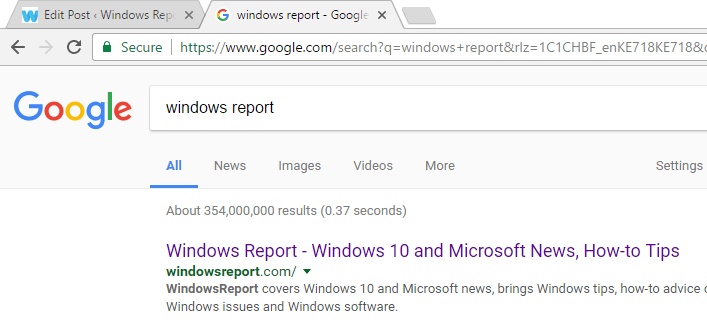
- Klõpsake otsingutulemite kohal nupul Seaded baar. Avaneb rippmenüü koos menüüvalikute loendiga.

- Klõpsake nuppu Otsingu seaded. Teid suunatakse otsingufiltritega lehele.
- Kerige alla sätte juurde, mis ütleb Kui tulemused avanevad, avage kõik valitud tulemused uues brauseriaknas.
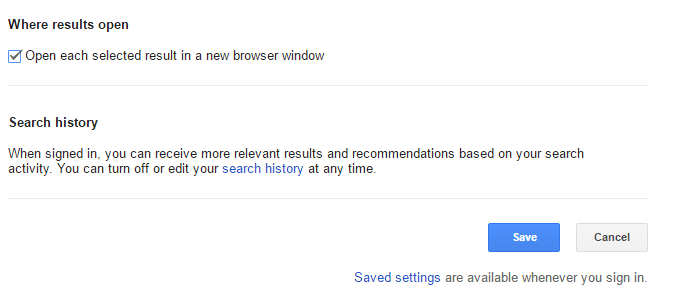
- Tühjendage märkeruut ja klõpsake nuppu Salvesta. Chrome avab nüüd iga tulemuse samal vahekaardil, kui pole täpsustatud teisiti.
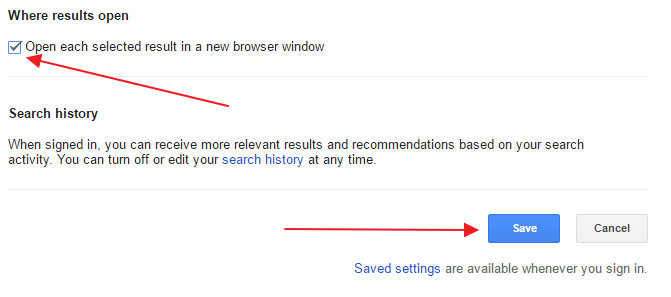
Kui Chrome avab lingil klõpsamisel iga kord uue vahelehe ja see ei suunata teid soovimatutele lehtedele, siis on probleem otsingu seadetes.
Kui te ei soovi, et Chrome avaks lingi klõpsamisel iga kord uue vahelehe, järgige selle parandamiseks lihtsalt ülaltoodud samme.
Täiendava turvakihi lisamiseks võite alla laadida ka antimalware programm kõrge avastamismääraga. Sellise tööriista abil saate skannida oma süsteemi pahatahtlike programmide leidmiseks ja need kõik eemaldada.
3. Installige Chrome uuesti
Kasutajate sõnul avab Google Chrome pidevalt uusi vahelehti, kui teie esialgne install on rikutud. Probleemi lahendamiseks on soovitatav Chrome uuesti installida.
Selleks on mitu võimalust, kuid kui olete Chrome'i desinstallinud, käivitage see kindlasti CCleaner failide ja registrikirjete eemaldamiseks, mis võivad selle probleemi uuesti esile kutsuda.
Teise võimalusena võite desinstalliprogrammi abil eemaldada ka Chrome'i koos kõigi failide ja registrikirjetega.
Desinstalli tarkvara on spetsiaalne rakendus, mis on loodud soovimatute rakenduste täielikuks eemaldamiseks arvutist.
Kui olete Chrome'i uuesti installinud, peaks probleem olema täielikult lahendatud.
Olge siiski ettevaatlik, kuna teie Chrome'i desinstallimine kustutab ka kõik järjehoidjad ja ajaloo. Vältige, et see juhtuks nende täiuslikega tööriistad, mis salvestavad ja korrastavad teie sirvimisandmeid.
4. Eemaldage Chrome'ist PUP, pahavara, hüpikud ja reklaamid
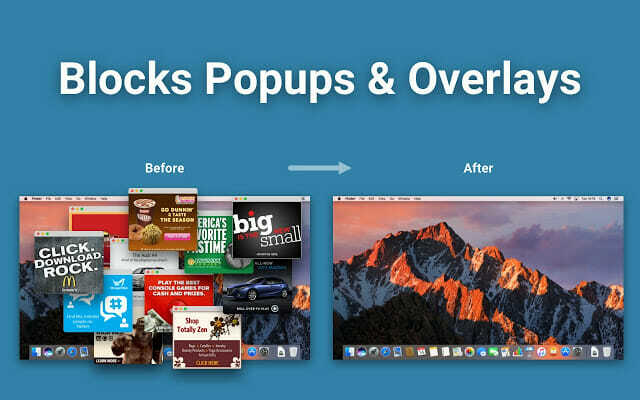
- Ava Kontrollpaneel ja kontrollige kõiki arvutisse installitud programme.
- Veenduge, et tarkvara pole teie nõusolekuta installitud.
- Kui leiate sellise, desinstallige see.
- Tüüp kroom: // laiendused / aadressiribal.
- See avab kõik teie arvutisse installitud laiendused.
- Veenduge, et pole midagi imelikku. Kui leiate selle, eemaldage see.
Kasutajate sõnul võivad selle probleemi põhjustada teatud VPN-i või puhverserveri laiendused. Probleemi lahendamiseks eemaldage lihtsalt probleemne VPN-i laiendus ja probleem lahendatakse püsivalt.
Kui vajate privaatsuse kaitsmiseks ikkagi VPN-i, soovitame proovida lisatasu lahendust, mis teadaolevalt ei häiri teie arvuti erinevaid komponente.
⇒ Hankige PIA VPN
Käivitage süsteemiskaneerimine võimalike vigade avastamiseks

Laadige alla Restoro
Arvuti parandamise tööriist

Klõpsake nuppu Käivitage skannimine Windowsi probleemide leidmiseks.

Klõpsake nuppu Parandage kõik lahendada patenteeritud tehnoloogiatega seotud probleemid.
Turvaprobleeme ja aeglustusi põhjustavate vigade leidmiseks käivitage arvuti skannimine Restoro Repair Tooliga. Pärast skannimise lõppu asendab remondiprotsess kahjustatud failid värskete Windowsi failide ja komponentidega.
Kui midagi kahtlast ei leia, võiksite käivitada Chrome'i puhastustööriista. See rakendus otsib teie brauserit võimalike pahatahtlike programmide suhtes ja pakub neid eemaldada.
- Külastage veebisaiti Chrome'i puhastustööriista veebisait ja klõpsake nuppu Lae alla nüüd.
- Kui teil seda palutakse, klõpsake nuppu Nõustuge ja laadige alla.
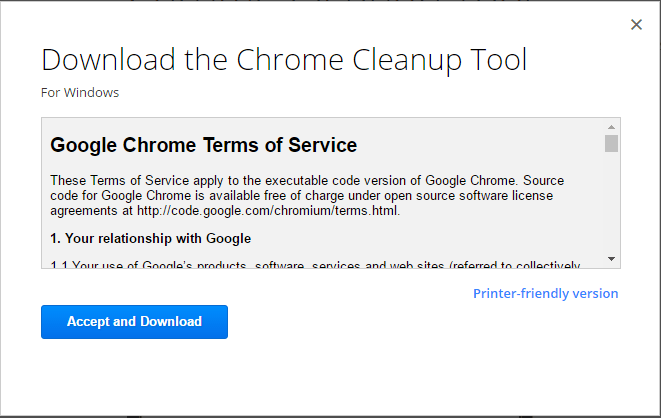
- Seejärel klõpsake nuppu Chrome_cleanup_tool.exe installi alustamiseks.
- Pärast installi lõppu kasutage seda skaneerida arvutisse ja eemaldage kõik leitud pahavara.
5. Keela taustarakendused
- Klõpsake Chrome'is nuppu Menüü paremas ülanurgas olev ikoon ja avage Seaded.
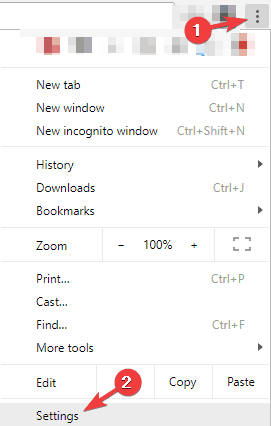
- Nüüd kerige alla Süsteem jaotis ja keelake Jätkake taustarakenduste käitamist, kui Google Chrome on suletud valik.
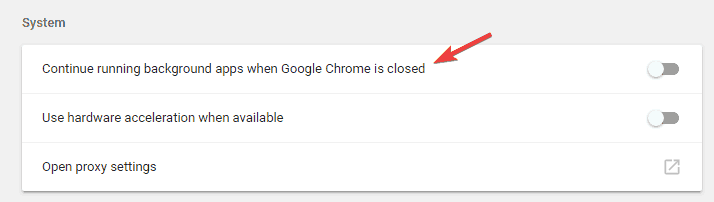
Chrome toetab mitmesuguseid laiendusi, mis võivad töötada taustal ja pakkuda kasulikku teavet isegi siis, kui Chrome ei tööta.
See on suurepärane funktsioon, kuna saate jätkuvalt saada olulisi märguandeid, isegi kui te Chrome'i ei käivita.
Kuid mõnikord võivad need taustarakendused põhjustada erinevaid probleeme ja põhjustada vahelehtede jätkuvat avanemist. Probleemi lahendamiseks on soovitatav see funktsioon keelata.
Pidage meeles, et selle funktsiooni keelamisega ei saa te Chrome'i rakendusi käivitada ega märguandeid saada ilma Chrome'i esmalt käivitamata.
6. Kontrollige, kas Chrome'is pole pahavara
- Sisse Chrome, navigeerige saidile Seaded vaheleht.
- Nüüd kerige lõpuni alla ja klõpsake Täpsem.
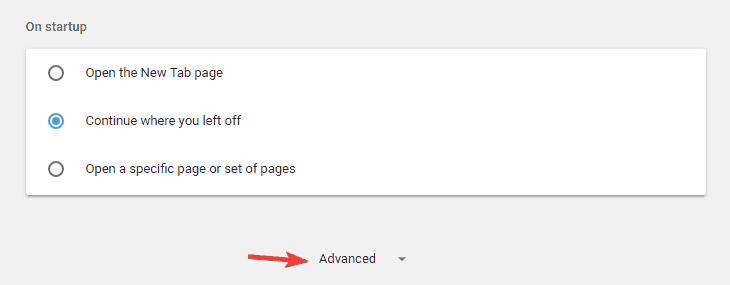
- Minge jaotisse Lähtesta ja puhastage ja klõpsake nuppu Koristage arvuti valik.
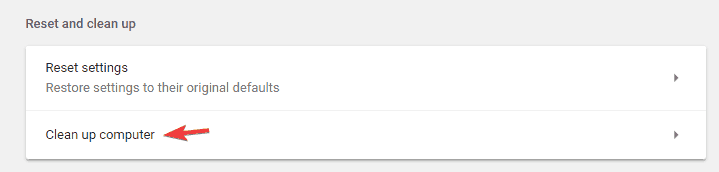
- Klõpsake nüüd Leidke ja järgige ekraanil kuvatavaid juhiseid.
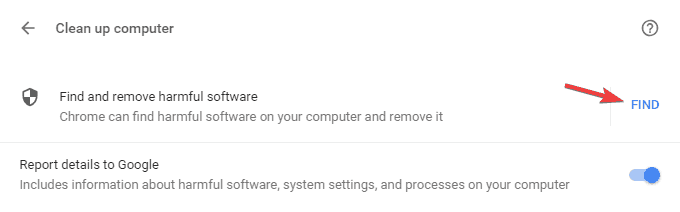
Kui Chrome'is avatakse pidevalt uusi vahelehti, on tõenäoline, et probleemi põhjustas Chrome'i spetsiifiline pahavara.
Mõnikord ei suuda tavalist viirusetõrjetarkvara seda pahavara tuvastada, kuna see on vaid väike Chrome'i jaoks optimeeritud skript.
Kuid Chrome'il on oma funktsioonide komplekt, mis võimaldab teil oma arvutit puhastada ja pahavara eemaldada.
Chrome otsib teie arvutist Chrome'i spetsiifilist pahavara ja püüab selle eemaldada. Kui skannimine on lõppenud, kontrollige, kas probleem on lahendatud.
- LOE ROHKEM: Saime teie Chrome'i parimate viirusetõrje laiendustega tagasi.
7. Skannige oma arvutist pahavara
Mõnikord avab Google Chrome pahavara nakatumise tagajärjel uusi vahelehti. Pahavara võib teie brauseri kaaperdada, põhjustades sellega Google Chrome'i iseenesest uute vahekaartide avamist.
Pidage meeles, et enamik neist lehtedest on kelmuse veebisaidid, nii et ärge sisestage ühelegi oma isiklikku teavet.
Selle probleemi lahendamiseks on soovitatav läbi viia süsteemi täielik kontroll hea viirusetõrjega.
Turul on palju suurepäraseid tööriistu, kuid kui soovite ülimat kaitset, soovitame teil proovida maailma viirusetõrjet nr.1.
⇒ Hankige Bitdefender
8. Lähtestage Chrome vaikeseadele
- Ava Seaded kerige lõpuni alla ja klõpsake nuppu Täpsem.
- Kerige alla Reset ja korista ja klõpsake nuppu Lähtesta seaded.
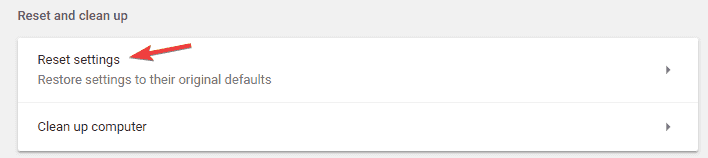
- Nüüd klõpsake nuppu Lähtesta kinnitamiseks nuppu.
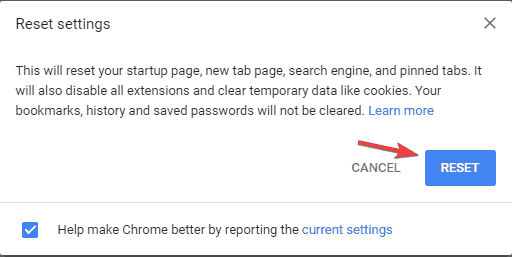
Kasutajate sõnul võib vahel vahelehtede avamise probleemi lahendada lihtsalt Chrome'i vaikeseadetele lähtestamine.
Nii toimides eemaldate kõik laiendused, vahemälu ja ajalugu. Muidugi, kui olete oma Google'i kontoga Chrome'i sisse logitud, saate oma failid hõlpsasti taastada ja jätkata sealt, kus pooleli jäi.
Kui see pole nii, siis meil on ülim juhend sirvimisajaloo taastamiseks.
Oodake, kuni Chrome lähtestatakse vaikeseadetele. Kui lähtestamisprotsess on lõppenud, kontrollige, kas Chrome'i probleem ilmneb endiselt.
Kui ei, saate Chrome'i sisse logida ning oma ajaloo, lemmikud ja laiendused uuesti sünkroonida. Kui probleem ilmneb pärast andmete sünkroonimist, on probleem tõenäoliselt pahatahtlik laiendus.
Seal sa lähed, see peaks seda tegema. Kui Chrome avab pidevalt uusi vahelehti, veenduge, et te sellest juhendist nõuandeid vahele ei jätaks.
Andke meile teada, milline meetod teie jaoks töötas, jõudes allpool olevasse kommentaaride jaotisse.
 Kas teil on endiselt probleeme?Parandage need selle tööriistaga:
Kas teil on endiselt probleeme?Parandage need selle tööriistaga:
- Laadige see arvuti parandamise tööriist alla hinnatud suurepäraselt saidil TrustPilot.com (allalaadimine algab sellel lehel).
- Klõpsake nuppu Käivitage skannimine leida Windowsi probleeme, mis võivad põhjustada arvutiga probleeme.
- Klõpsake nuppu Parandage kõik lahendada patenteeritud tehnoloogiatega seotud probleemid (Eksklusiivne allahindlus meie lugejatele).
Restoro on alla laadinud 0 lugejaid sel kuul.



